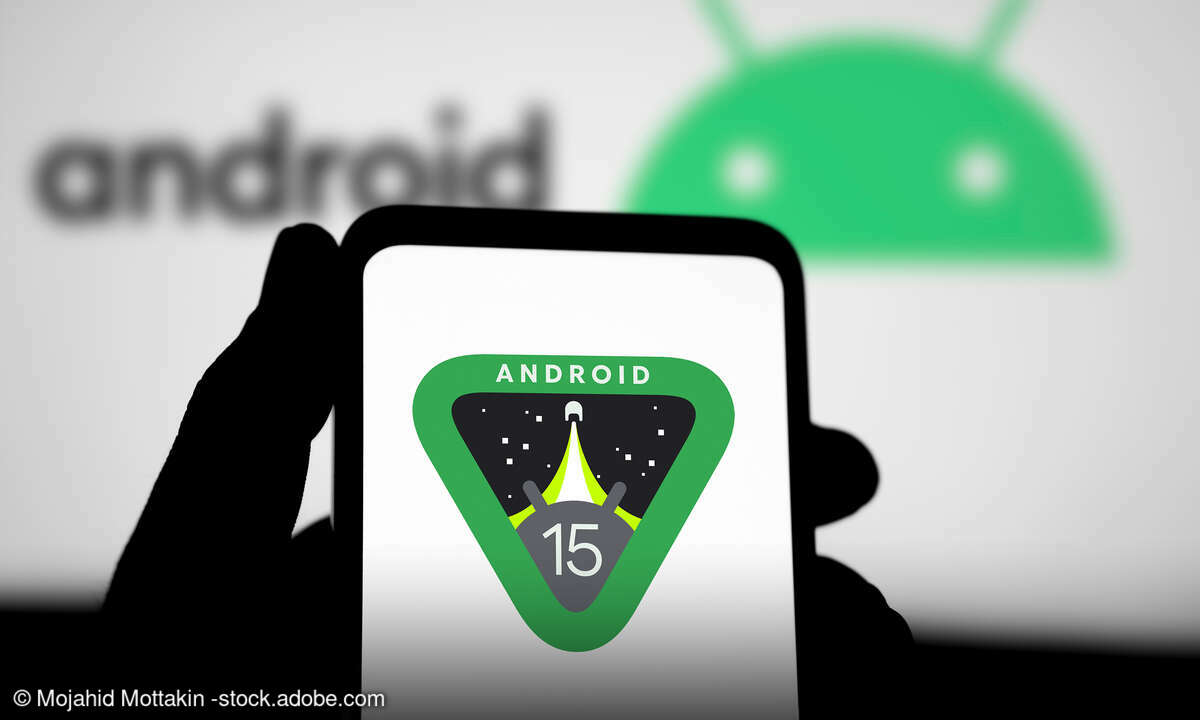iOS 15 - das ist neu auf iPhone und iPad
Mehr zum Thema: AppleMit iOS 15 hat Apple die neueste Versionen seines mobilen Betriebssystems vorgestellt. Wir führen Sie durch die Neuerungen.
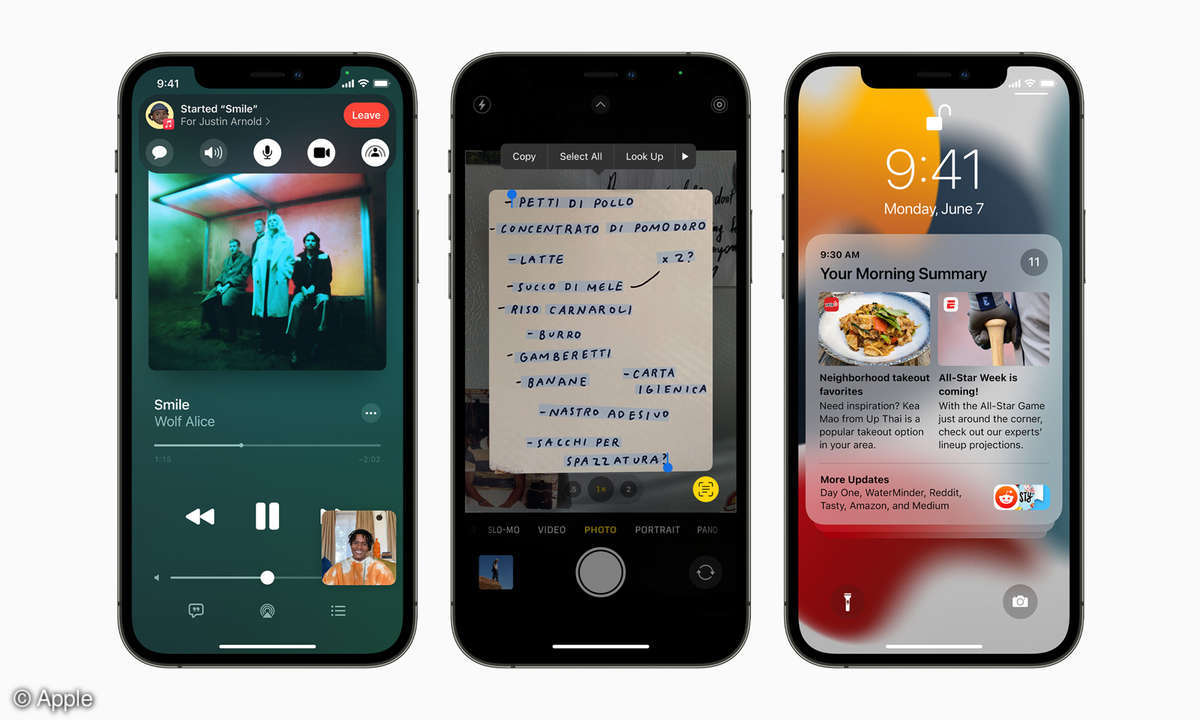
Seit dem 20. September 2021 steht iOS 15 als kostenloses Update zum Download bereit. Besitzer eines iPhones können die Aktualisierung über die Einstellungen Ihrer Geräte vornehmen (via „Allgemein > Software-Update“). Unterstützt werden alle Modelle, auf denen auch iOS 14 läuft. Dazu zäh...
Seit dem 20. September 2021 steht iOS 15 als kostenloses Update zum Download bereit. Besitzer eines iPhones können die Aktualisierung über die Einstellungen Ihrer Geräte vornehmen (via „Allgemein > Software-Update“). Unterstützt werden alle Modelle, auf denen auch iOS 14 läuft. Dazu zählen alle iPhones ab dem iPhone 6s.
Die besten Neuerungen von Apples neuem mobilen Betriebssystemen stellen wir Ihnen hier vor.
Benachrichtigungen und Fokus
Benachrichtigungen gehören zu den Kernfunktionen eines Handys. In iOS 15 hat Apple sie neu designed. Apps, die der Kommunikation dienen, können Benachrichtigungen mit Fotos der zugehörigen Kontakte versehen und App-Icons zeigt iOS 15 generell größer an. Das sind aber nur die Änderungen, die als erstes auffallen.
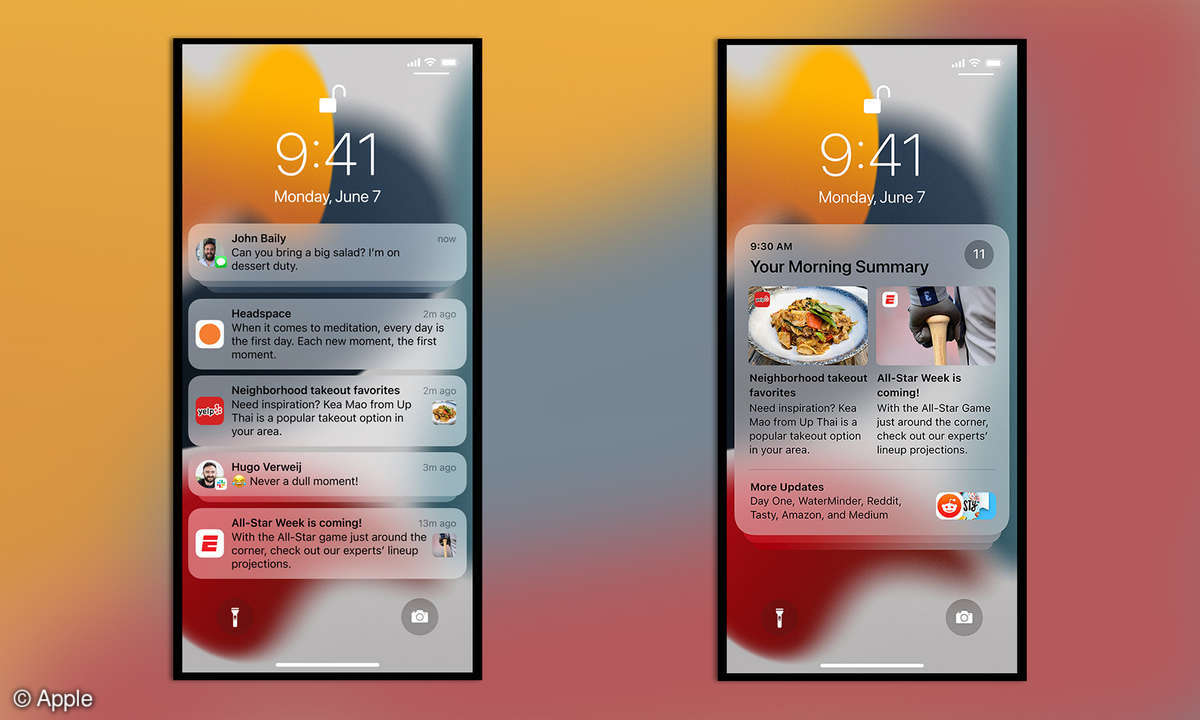
Wer in die Einstellungen von iOS einsteigt, der entdeckt dort die neue Fokus-Funktion. Sie erweitert das vertraute „Nicht stören“ beziehungsweise den Autofahrer-Modus wesentlich. Apples Idee: Sie können beliebig viele Fokus-Modi anlegen. Für jeden Modus definieren Sie individuell, welche Kontakte und Apps Sie mit Benachrichtigungen stören dürfen. Außerdem blendet iOS auf Wunsch die Mitteilungsbadges aus, d.h. die kleinen roten Kreise, die zum Beispiel die Zahl ungelesener Mails und neuer WhatsApp-Nachrichten an den Icons der jeweiligen Apps anzeigen. So können Sie Ablenkungen minimieren. Demselben Zweck dient die Möglichkeit, Seiten des Home-Bildschirms abhängig vom gewählten Fokus-Modus auszublenden.
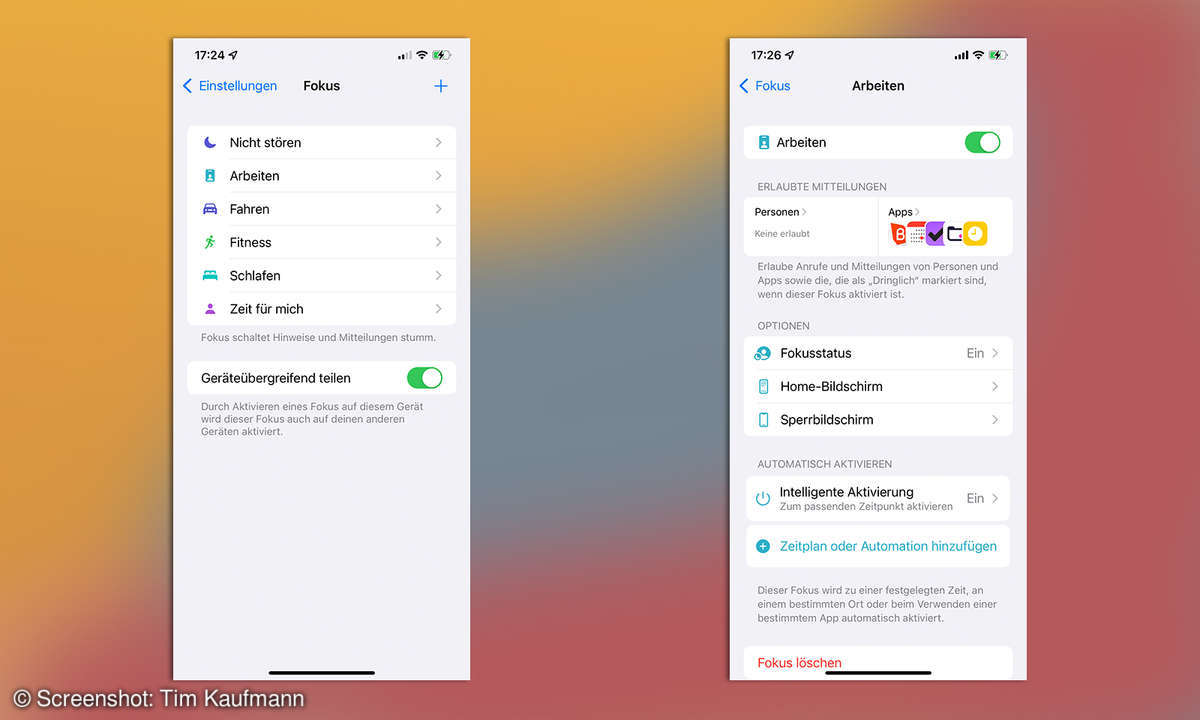
Die Einsatzmöglichkeiten für die Fokus-Funktion sind vielfältig. Denkbar ist zum Beispiel eine Seite, auf der Sie Widgets von Kalender und Todo-App sowie beruflich relevante Apps platzieren. Auf einer anderen Seite landen Instagram, Facebook, Netflix usw. Dann definieren Sie Fokus-Modus für „Arbeit“ und „Freizeit“ und blenden jeweils die Seite aus, die Sie im jeweiligen Modus nicht benötigen. Sie könnten aber auch eine „Wohnzimmer“-Seite anlegen, mit Kurzbefehlen und Apps zur Steuerung der Beleuchtung, TV, Sound etc. Im „Zuhause“-Modus könnten Sie dann nur die Seiten für Freizeit und Wohnzimmer eingeblendet lassen. In iOS 15 können Sie dieselbe App auf mehreren Seiten anzeigen, was die Einrichtung zweckorientierter Seiten erleichtert. Außerdem lässt sich die Reihenfolge von Seiten bequem verändern.
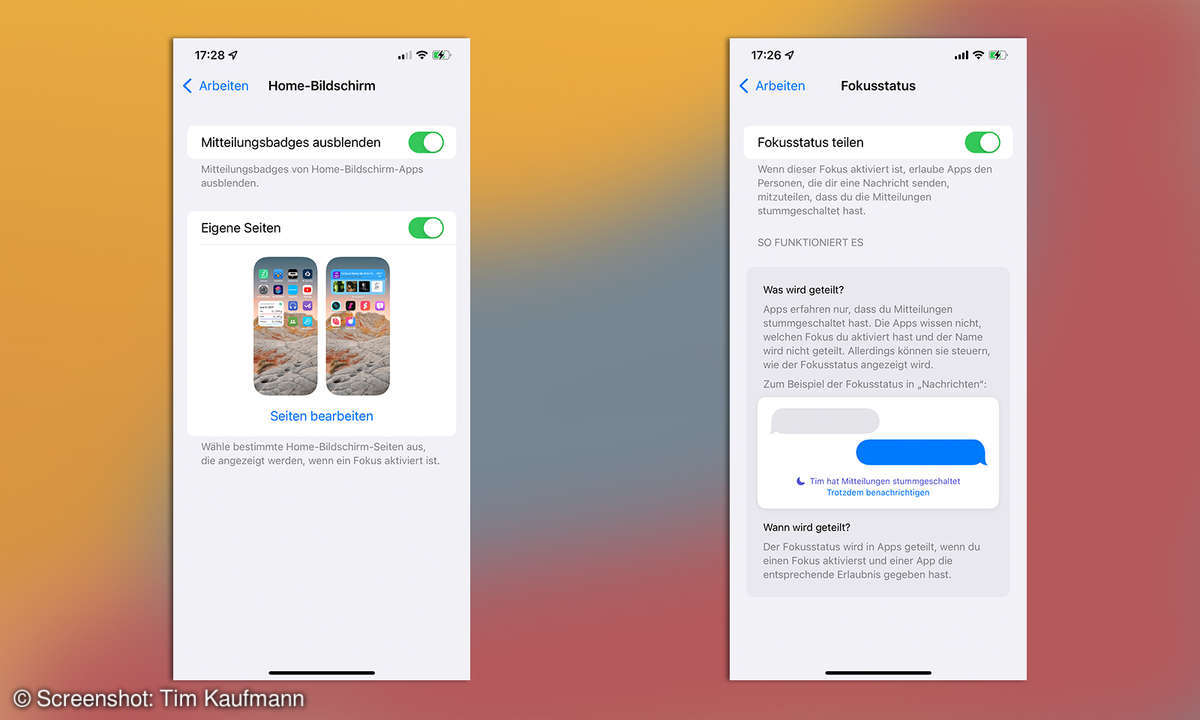
iOS 15 aktiviert Fokus-Modus auf Wunsch automatisch, zum Beispiel anhand der Tageszeit und Ihres Aufenthaltsortes. Auch beim Starten einer bestimmten App oder eines Trainings auf der Apple-Watch lässt sich ein Fokus-Modus aktivieren. Aktivieren Sie zum Beispiel „Nicht stören“ automatisch, wenn Sie ein Video mit der Kamera aufnehmen. Das verhindert Störungen durch eingehende Anrufe. Übrigens versucht iOS selbst zu erkennen, unter welchen Bedingungen Sie welchen Fokus-Modus einschalten und bietet Ihnen nach einiger Zeit an, das für Sie zu erledigen.
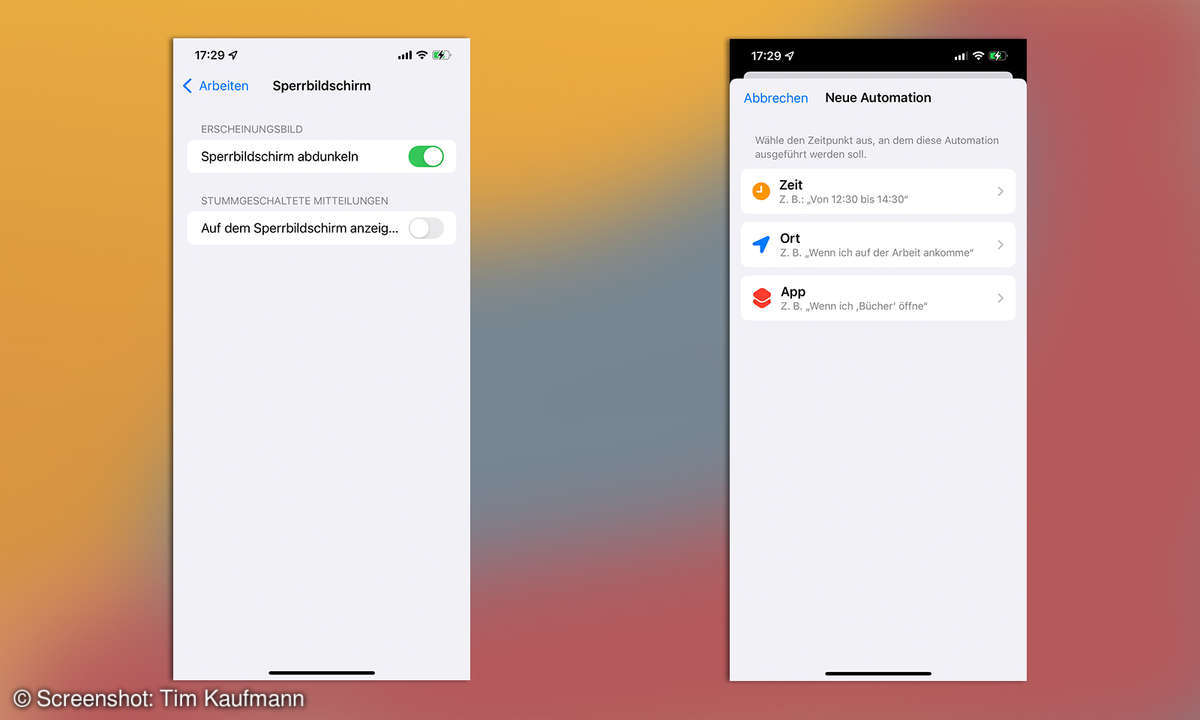
Zum Konzept der deutlich erweiterten „Nicht stören“-Funktion passt es, dass iOS aufgrund eines Fokus-Modus nicht zugestellte Mitteilungen sammelt. Sie gehen Ihnen dann zu gegebener Zeit als Zusammenfassung zu. Ferner unterscheidet iOS zwischen Nachrichten und „dringlichen“ Nachrichten. Bei jedem Fokus-Modus haben Sie die Wahl, ob dringliche Nachrichten durchgelassen werden, obwohl die zugehörige App eigentlich stummgeschaltet ist. Welche Arten von Mitteilungen als dringlich gelten entscheiden allerdings die jeweiligen App-Entwickler. Ausnahme: Auf Wunsch können Apps den Fokus-Modus an Ihre Kontakte melden. Diese können dann entscheiden, ob eine zunächst vom Fokus-Modus unterdrückte Mitteilung so wichtig ist, dass sie sofort zugestellt werden muss.
In der Summe bietet der Fokus-Modus umfangreiche und detaillierte Möglichkeiten um das iPhone bei Bedarf zu „entstören“.
Texterkennung in Bildern
Die neue Texterkennung in Bildern ("Live Text") ist die Art von Funktion, die man mal eben zeigt, wenn man zeigen will, was es Neues in iOS 15 gibt: Kamera-App starten, auf ein Stück Text ausrichten (Straßenschild, Zeitungsausschnitt, Speisekarte o.ä.) und schon erscheint ein neuer Knopf auf dem Display, über den Sie den gefundenen Text in die Zwischenablage kopieren oder anderweitig teilen können.
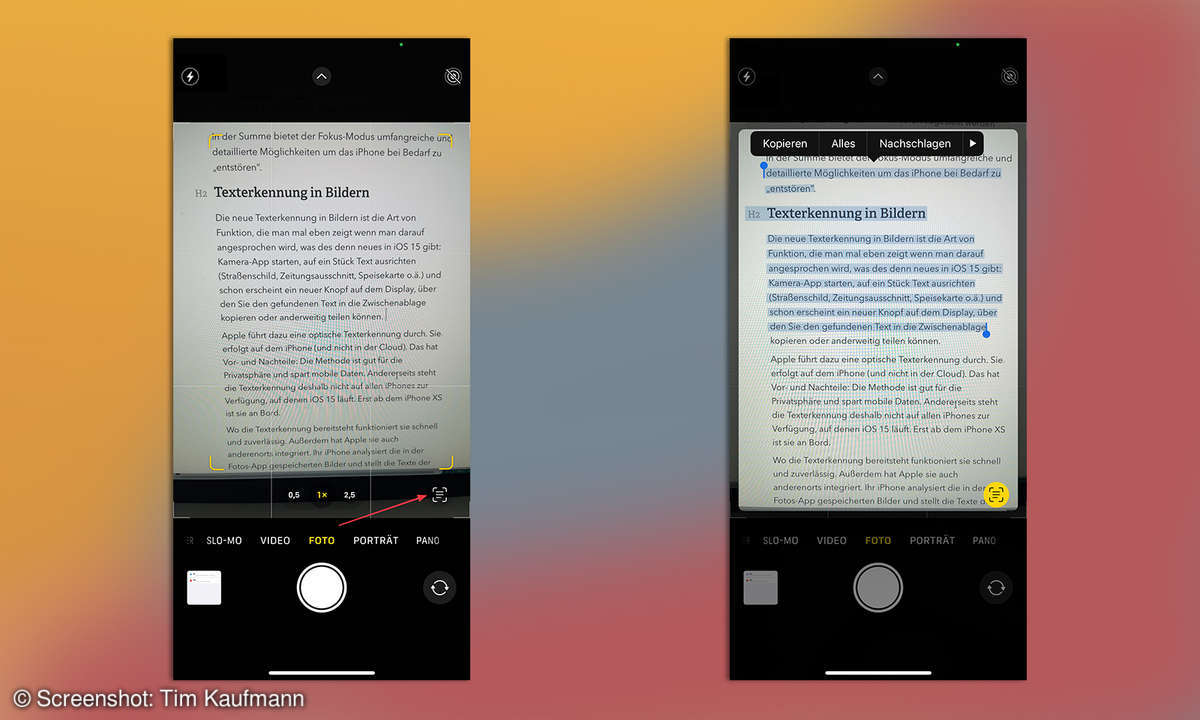
Apple führt dazu eine optische Texterkennung durch. Sie erfolgt auf dem iPhone (und nicht in der Cloud). Das hat Vor- und Nachteile: Die Methode ist gut für die Privatsphäre und spart mobile Daten. Andererseits steht die Texterkennung deshalb nicht auf allen iPhones zur Verfügung, auf denen iOS 15 läuft. Erst ab dem iPhone XS ist sie an Bord.
Wo die Texterkennung bereitsteht funktioniert sie schnell und zuverlässig. Außerdem hat Apple sie auch anderenorts integriert. Ihr iPhone analysiert die in der Fotos-App gespeicherten Bilder und stellt die Texte der Spotlight-Suchfunktion zur Verfügung. Deshalb lassen sich Fotos nun auch anhand darin abgebildeter Texte finden.
Safari mit neuem Design
Apples Webbrowser hat während der Beta-Phase von iOS 15 eine Odyssee hinter sich gebracht. Der Grund dafür: Apple hat die Optik grundlegend verändert, aber mehrere Anläufe gebraucht, bis sich ein brauchbares Ergebnis einstellte.
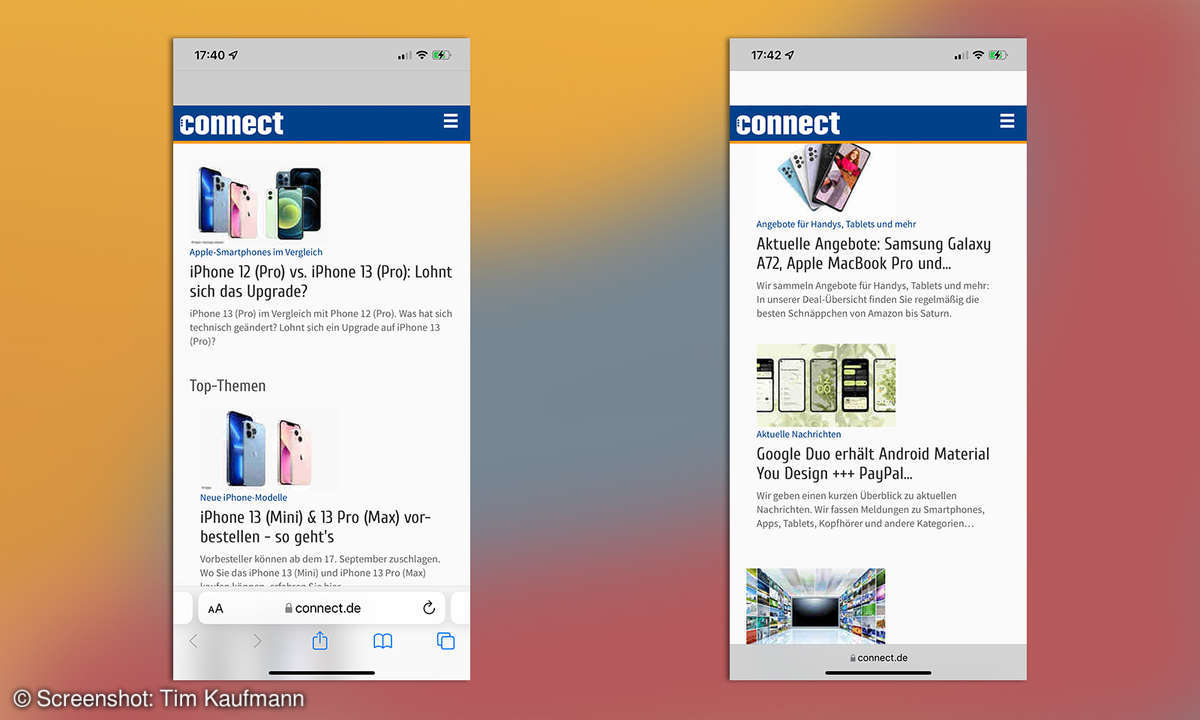
Die auffälligste Änderung besteht darin, dass die Adressleiste an den unteren Rand des Displays gerutscht ist. Sie verschwindet, wenn Sie die angezeigte Website nach unten scrollen und erscheint wieder, wenn Sie ein bisschen nach oben scrollen. Je größer das iPhone, um so nützlicher finden wir dieses Update. Am unteren Rand lassen sich viele Funktionen besser mit dem Daumen greifen als am oberen Rand des Displays. Das gilt insbesondere dann, wenn Sie mehrere Tabs geöffnet haben und zwischen diesen wechseln möchten.
Zum neuen Safari gehört, dass Tabs nun in einer langen, waagerechten Leiste am unteren Displayrand erscheinen. Indem Sie über diese Leiste wischen und auf ihr tippen wechseln Sie zwischen den Tabs. Das gelingt schneller als bei der Darstellung in Form eines Fächers, wie sie viele Jahre lang üblich war. Ungewöhnlich für Apple ist, dass Sie über die Einstellungen die alte Safari-Optik weitgehend wiederherstellen können. Vielleicht ist das ein Zeichen dafür, dass Apple mit der neuen Lösung selbst noch nicht ganz zufrieden ist.
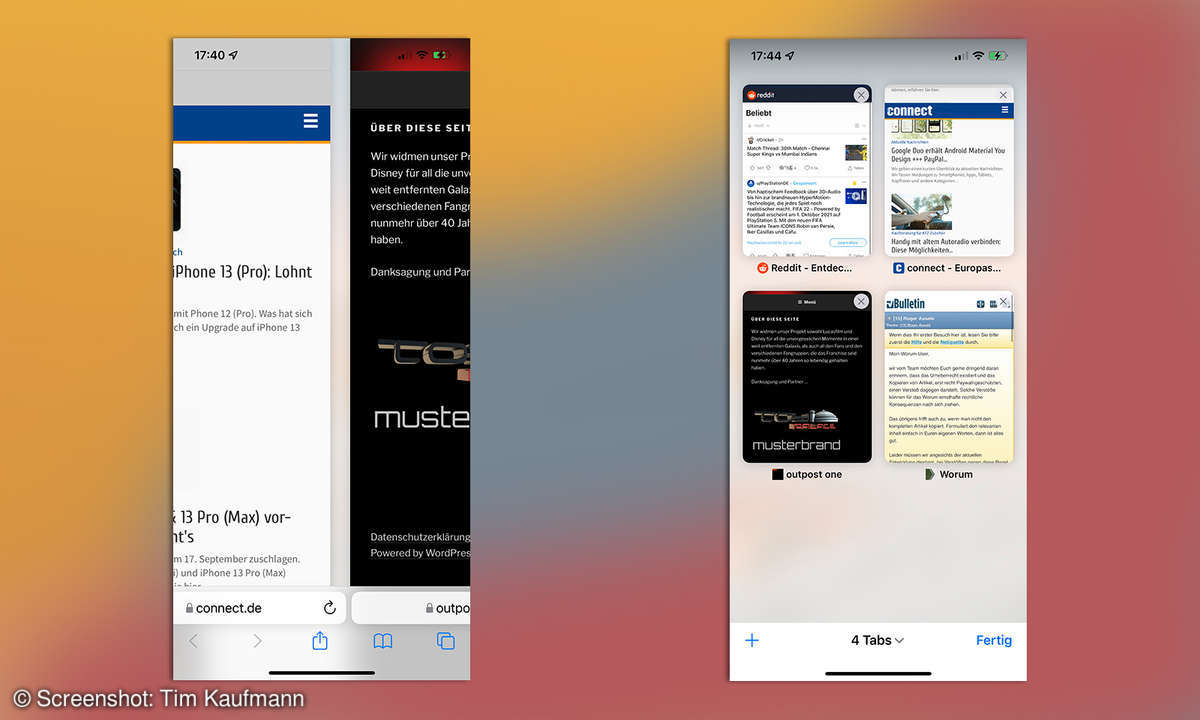
Schick finden wir, dass Safari in iOS 15 den Hintergrund der Bedienelemente in der Hauptfarbe der jeweils besuchten Website einfärbt. Der Apple-Browser gehört damit zu den ersten, die diesen neuen Webstandard unterstützen. Noch ein nettes Detail: Zum Aktualisieren einer Website reicht es, sie nach unten zu ziehen. Außerdem können Sie Tabs in Tabgruppen zusammenfassen. So lassen sich zum Beispiel die Tabs für ein bestimmtes Projekt gruppieren und bei Bedarf rasch wiederfinden. Safari synchronisiert die Tab-Gruppen genauso wie Lesezeichen via iCloud mit anderen Apple-Geräten.
Privatsphäre
Ein bemerkenswertes Feature, das Apple mit iOS 15 einführt, ist iCloud Private Relay. Ist sie aktiv, dann verschlüsselt Ihr iPhone Daten automatisch, wenn Sie mit Safari surfen. Außerdem sendet es die Daten über zwei Relaystationen, die Apple betreibt. So will das Unternehmen sicherstellen, dass Website-Betreiber Ihre IP-Adresse, Ihren Standort und Ihr Surfverhalten nicht ausspionieren können. Auch Apple erhält nach Angaben des Unternehmens keinen entsprechenden Einblick. Die Funktion steht Kunden zur Verfügung, die einen kostenpflichten iCloud-Tarif gebucht haben, d.h. mindestens die Speichererweiterung auf 50 Gigabyte im Monat. „iCloud+“ nennt Apple dieses Angebot.
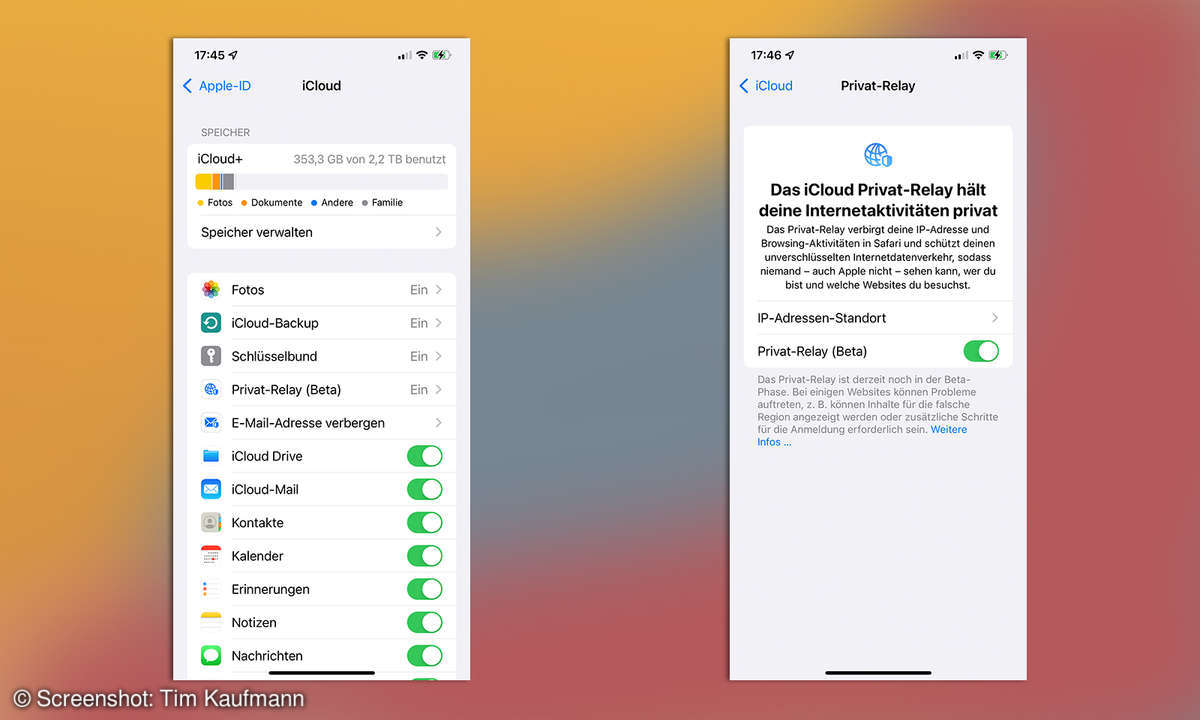
Zu iCloud+ gehört auch „E-Mail-Adresse verbergen“. Darüber können Sie bei Apple anonyme Wegwerf-E-Mail-Adressen einrichten. Eingehende Nachrichten leitet Apple an Ihre Hauptadresse weiter. Werden Sie auf einer Wegwerf-Adresse von Spam genervt, dann schalten Sie sie einfach ab. Bei der eigenen Hauptadresse fällt das deutlich schwerer.
Nicht nur im Rahmen von iCloud+ bemüht sich Apple um den Schutz der Privatsphäre. Vielleicht der größte Fortschritt in dieser Hinsicht ist, dass Siri Sprachkommandos nun auf dem iPhone erkennt, statt die Erkennung auf Apples Servern in der Cloud zu erledigen. Wenn Sie dann auch noch in den Einstellungen abschalten, dass Daten zum Zweck der Produktverbesserung mit Apple geteilt werden, dürfte sichergestellt sein, dass niemand mehr unerwünscht mithört. Das gilt zumindest für unterstützte Sprachen, zu denen neben Deutsch auch Englisch, Französisch und Italienisch gehören. Angenehmer Nebeneffekt: Auch längere Diktate verarbeitet Siri jetzt ohne die bislang obligatorische Unterbrechung nach 60 Sekunden.
FaceTime
Mit ein wenig Verzögerung reagiert Apple auf den Boom der Videotelefonie: FaceTime zeigt sich in iOS 15 deutlich verbessert. Das beginnt schon beim Ton. Selbstlernende Software soll die Verständlichkeit von Stimmen verbessern, indem sie Hintergrundgeräusche unterdrückt. Vor allem monotone Geräusche wie Wind, Staubsauger u.ä. mindert die Technik nach unserem Eindruck ordentlich. Wenn es Ihnen aber darum geht, die Atmosphäre vollständig zu übertragen, lässt sich die Funktion auch abschalten. Zur Geräuschunterdrückung passt die Integration des Portrait-Modus in FaceTime, der von der iPhone-Kamera schon länger bekannt ist. Mit seiner Hilfe zeichnet FaceTime den Bildhintergrund unscharf und lässt ihn so professioneller wirken, als er möglicherweise ist.
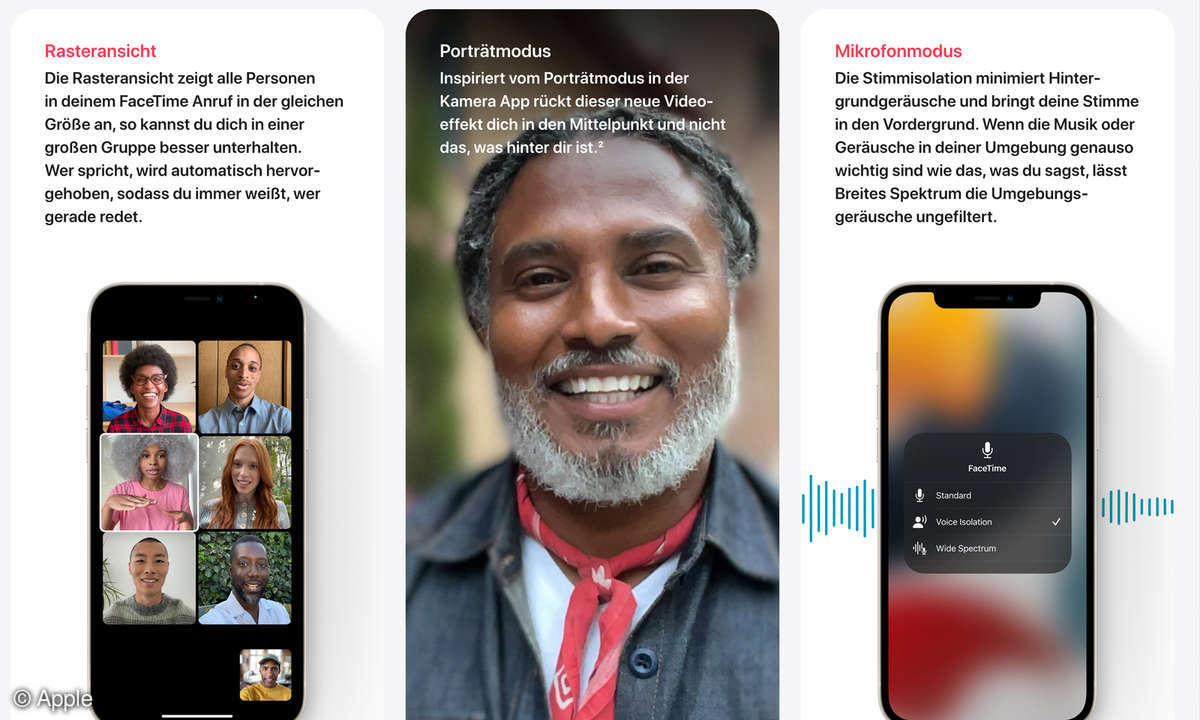
Neben der Geräuschunterdrückung erhält FaceTime auch Raumklang („Spatial Audio“). Dadurch ertönen die Stimmen Ihrer Gesprächspartner räumlich ungefähr von dort, wo auch das jeweilige Bild angezeigt wird. Das ist um so interessanter, je größer das Display ist und je mehr Teilnehmer miteinander sprechen. Das iPhone ist da nur der Einstieg, auf iPads und Macs kommt der Effekt deutlicher zur Geltung.
Die Planung von FaceTime-Gesprächen will Apple dadurch erleichtern, dass Sie Einladungen in Form von Links verschicken können. So lassen sich Konferenzen per E-Mail planen, zugehörige Links im Kalender notieren und ähnliches. Dass sich künftig auch Windows- und Android-Nutzer per Webbrowser an Gesprächen beteiligen können ist vielleicht sogar die wichtigste Neuerung. Bislang fristet FaceTime hierzulande eher ein Nischendasein, ist es doch Apple-Nutzern vorbehalten gewesen. „FaceTime im Web“ muss Apple aber noch nachreichen. Die im Sommer 2021 vorgestellte Funktion wird erst in den Monaten nach dem Start von iOS 15 fertig gestellt.
SharePlay
SharePlay ist im weitesten Sinne eine FaceTime-Funktion, verdient aber einen eigenen Eintrag in der Liste der Neuerungen. Darüber können Sie via FaceTime ihren Bildschirm teilen, mit Freunden Musik hören und Videos streamen. Zunächst drängen sich natürlich Apple Music und Apples Videostreaming-Dienst AppleTV+ dafür auf. Entwickler anderer Unternehmen können ihre Apps aber ebenfalls in SharePlay integrieren. Amazon Prime Video, Netflix, Spotify, Youtube, vielleicht auch die Mediatheken der Öffentlich-Rechtlichen wären aus unserer Sicht geeignete Kandidaten. Disney+, TikTok, Twitch und einige eher in den USA bekannte Anbieter haben ihre Unterstützung bereits zugesagt.
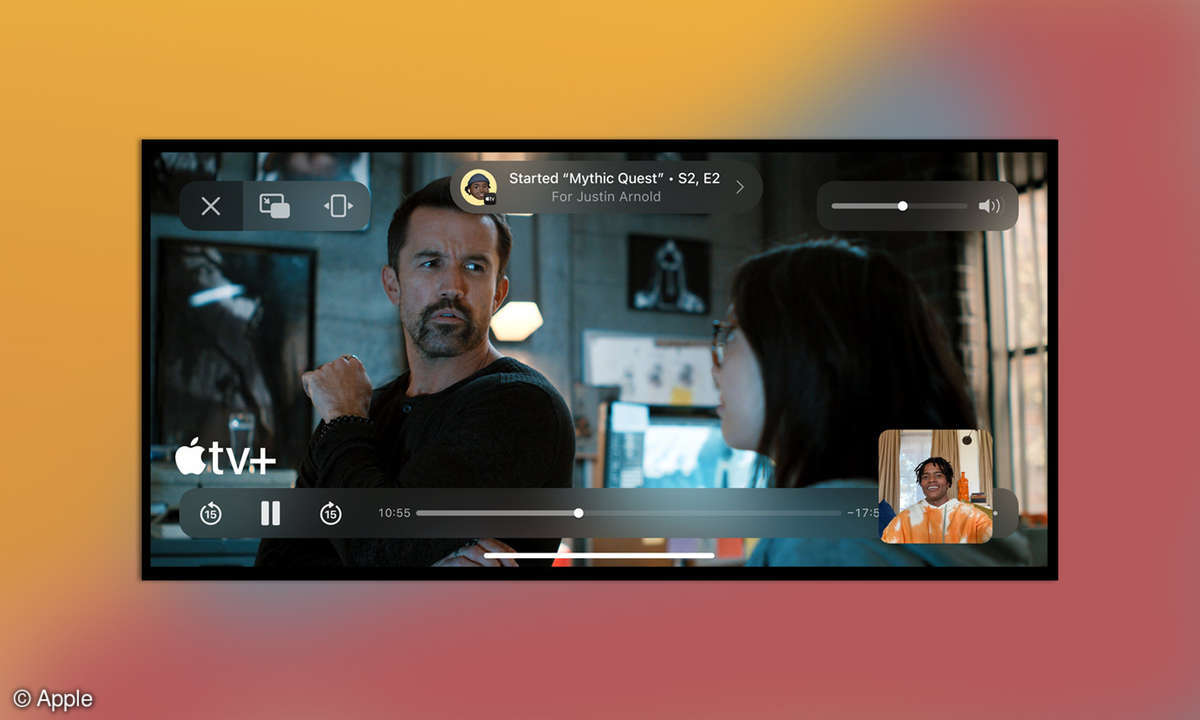
In der Praxis funktioniert SharePlay so, dass Sie im laufenden FaceTime-Anruf zum Beispiel einen Track auf Apple Music starten. Er wird dann zeitgleich auch auf den iPhones Ihrer Gesprächspartner abgespielt, pausiert usw. Ihre Freunde können auch ihre eigenen Songs zur Playlist hinzufügen und die Wiedergabe steuern. Ganz ähnlich funktionieren auch „Watch Parties“, bei denen Sie gemeinsam ein Video schauen. Die Ausgabe lässt sich auch auf ein AppleTV umlenken.
Wer jetzt aber glaubt, dass man sich per SharePlay auch Streaming-Abos teilen könnte, der wird enttäuscht. Jeder Teilnehmer benötigt ein eigenes Abo für den Dienst, dessen Inhalt gemeinsam gehört beziehungsweise geguckt wird. In der Entwickler-Dokumentation preist Apple das neue Feature sogar ausdrücklich damit an, dass es teilnehmenden Diensten „einen Strom neuer Kunden“ bescheren werde. Wie gut das funktioniert wird erst klar werden, wenn SharePlay an den Start geht. Auch diese Funktion will Apple nämlich noch nachreichen.
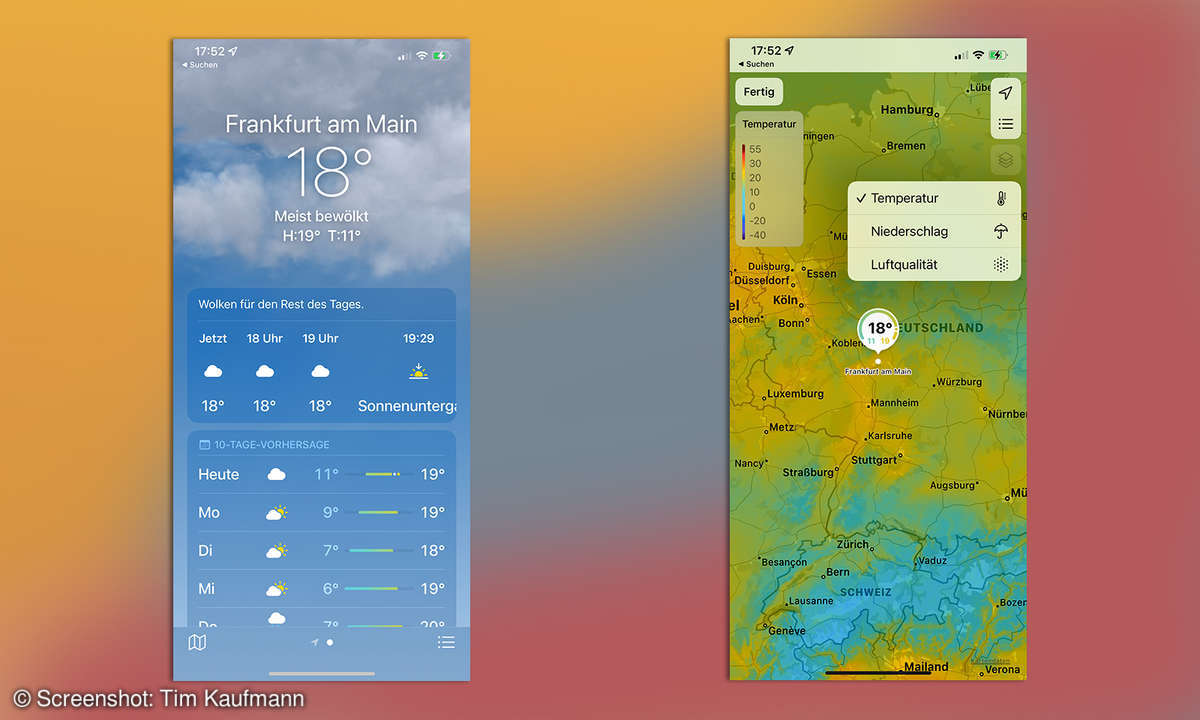
Vermischtes
- Die Wetter-App hat ein neues Design erhalten und zeigt nun unter anderem auch das Regenradar an.
- Zeitweilig mehr iCloud-Speicher: Der Wechsel von einem iPhone auf ein neues konnte in der Vergangenheit daran scheitern, dass der notwendige Speicherplatz für das Backup in der iCloud fehlte. Künftig erhöht Apple den Speicherplatz für bis zu drei Wochen kostenfrei, um den Wechsel zu ermöglichen.
- Umzug von Android: Bei der Migration von einem Android-Handy auf ein iPhone werden nun deutlich mehr Daten importiert als bisher, unter anderem auch Fotoalben, Dateien und Ordner sowie Bedienungshilfen.
- iCloud-Kontowiederherstellung: In Ihrem iCloud-Konto können Sie eine oder mehrere vertrauenswürdige Personen hinterlegen. Damit erteilen Sie Apple die Erlaubnis, zur Wiederherstellung Ihres Kontos notwendige Informationen an diese Kontakte zu senden. Das kann äußerst hilfreich sein, wenn Sie die Zugangsdaten für Ihr iCloud-Konto verlegt haben.
- Digitales Erbe: Ebenfalls können Sie Erbkontakte in Ihrem iCloud-Konto speichern. Nach Ihrem Tod können diese Personen auf in Ihrem Konto gespeicherte Daten zugreifen.
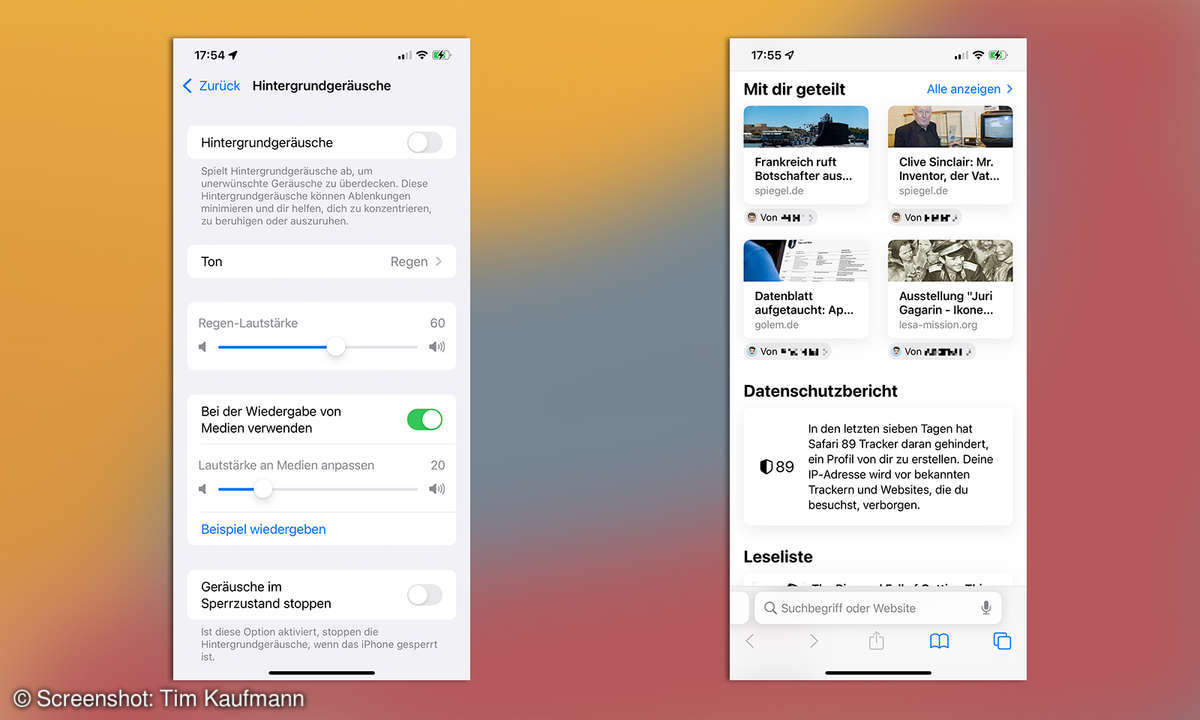
- In den Bedienhilfen finden Sie unter „Audio/Visuell“ eine Sammlung von Hintergrundgeräuschen (Regen, Ozeanrauschen etc.), die Sie abspielen können um Umgebungslärm zu unterdrücken. Dafür eignen sich natürlich Kopfhörer am besten.
- Der integrierte Passwort-Manager kann nun auch Codes für die Zwei-Faktor-Authentifizierung erzeugen. Bislang war dazu eine eigenständige App wie Google Authenticator notwendig.
- iOS gendert: An einigen Stellen im System spricht Apple nun zum Beispiel von „Nutzer:in“ etc. Interessanterweise lässt sich die Anrede in den Einstellungen wählen, wenn man als Systemsprache Spanisch auswählt. Vielleicht erhält ja auch die deutschsprachige iOS-Oberfläche noch eine entsprechende Auswahlmöglichkeit.
- Drag and Drop funktioniert jetzt auch am iPhone anwendungsübergreifend. Öffnen Sie zum Beispiel eine Notiz und wechseln Sie dann in den Browser. Markieren Sie dort etwas Text und halten Sie ihn gedrückt, um den Drag and Drop Modus zu aktivieren. Dann wischen Sie mit einem anderen Finger über die Leiste am unteren Displayrand, um zur Notizen-App zurück zu wechseln. Dort lassen Sie den Text fallen.
- Die Einstellungen für das Display und die Textgröße können Sie jetzt für jede App individuell treffen. Das ist nützlich, wenn Sie zum Beispiel in einer bestimmten App Wert auf größeren Text legen.
- Memojis haben neue Details erhalten, darunter neue Kleidungsstücke und mehr Brillen. Außerdem gibt es neun neue Sticker.
- Nicht immer kann man auf geteilte Fotos, Videos und Musik sofort reagieren - vergessen möchte man sie aber auch nicht. „Mit dir geteilt“ zeigt Inhalte, die Sie per Nachricht erhalten haben, in den passenden Apps an. So erscheinen zum Beispiel Fotos aus der Nachrichten-App automatisch in der Fotos-App und lassen sich so leicht hinzufügen. Erhalten Sie einen Apple-Music-Link, dann erscheint die empfohlene Musik in der Musik-App.